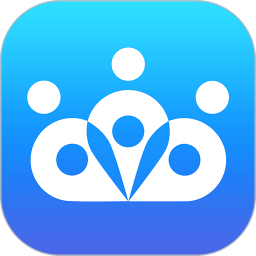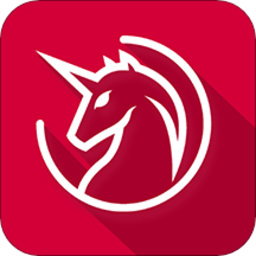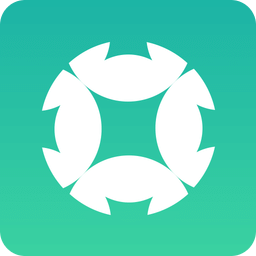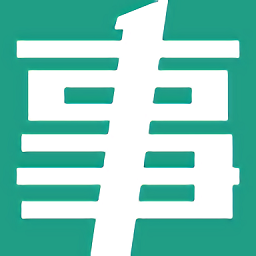Office2019专业增强版介绍
Office2019专业增强版是Office2019办公软件中功能最强大的一个版本,新版本加入了更加全面的操作逻辑和办公模式,让你在进行文字处理,表格制作的过程中能够更加贴合思维方式。同时云功能让用户可以远程多人协同处理文档,更加高效。本站提供Office2019专业增强版下载,并提供永久激活方法。

Office2019软件介绍:
office2019是office系列的新版本,office2019具有在线插入图标、墨迹写作、横向翻页、新函数、中文汉仪字库、标签切换动画效果、沉浸式学习、多显示器显示优化等新功能新版本汇集了当今人们工作中使用的最佳工具。通过将Excel和Outlook等顶级应用与OneDrive和MicrosoftTeams等强大的云服务相结合,软件可以让任何人使用任何设备随时随地创建和分享内容,无论你是专业人士还是初学者都可以帮助你。

Office2019功能介绍
1、标签切换动画
Office 2019新增多种界面特效动画。每当我们点击一个Ribbon面板时,Office都会自动弹出一个动画特效。类似Win10特有的窗口淡入与淡出。新增加的过渡特效还给人了一种界面切换流畅的感觉。
2、内置IFS等新函数
条件判断一般我们会选择IF函数,当条件多于两种时就需要多组IF函数进行嵌套。要是嵌套的层级过多,不仅书写上会有麻烦,后期排错也会相当繁琐。故Office 2019新增IFS等新函数解决此类问题。相比之下,IFS则是将多个条件并列展示,语法结构类似于“IFS(条件1,结果,条件2,结果,条件3,结果,……)”,最多可支持127个不同条件,算得上是给IF函数开挂了。其实这些函数之前在Office 365中也曾出现过,但Office 2016一直未能享受,有了这些函数后,你的办公效率就如同开挂般事半功倍了。
3、在线插入图标
Office 2019的在线图标库很丰富,分为“人物“、”技术与电子“、”通讯“、“商业”、“分析”、“商贸”、“教育”等数十组门类。所有图标可以借助PowerPoint填色功能直接换色,甚至拆分后分项填色!
4、沉浸式学习模式
Word 2019在“视图”面板下增加了一项“沉浸式学习模式”,能够通过调整页面色彩、文字间距、页面幅宽等,让文件变得更易读。同时这项功能还融合了Win10的语音转换技术,由微软“讲述人”直接将文件内容朗读出来,大大提高了学习与阅读效率。
5、像翻书一样的“横版”翻页
类似于之前的“阅读视图”,Office 2019此次新增加了一项“横版”翻页模式。勾选“翻页”按钮后,Word页面会自动变成类似于图书一样的左右式翻页。这显然是为提高平板用户体验,做出的一次改进。
6、双屏显示兼容性改进
当我们将一个Office窗口从高分辨率显示器移动到低分辨率显示器时,微软都会自动使用一种叫“动态缩放DPI”的技术,来保证窗口在不同显示器间仍保持适合的大小。但如果你的文档中嵌入了一些老旧控件,则可能在移动时出现比例太大或比例太小的异常现象。有了这个选项,就可以通过切换到“针对兼容性优化”,关闭这一功能。
7、自带中文汉仪字库
在Office 2019中,我发现微软又新增加了几款内置字体。这些字体全部属于汉仪字库,都是一些书法感很强的字体风格。
8、增加墨迹书写
PowerPoint 2019增加了墨迹书写功能,你可以随意使用笔、色块等,在幻灯片上涂鸦。软件内置了各种笔刷,也允许用户自行调整笔刷的色彩及粗细。除了在已有图像上涂鸦以外,用户甚至可以将墨迹直接转换为形状,以便后期编辑使用。
Office2019最新亮点
1. 动画选项卡,Office2019 并没有在界面上做出太多调整,唯一能够感觉到的,是切换标签时变得更加平顺与顺滑。动画风格和Win10 有些契合,也就是淡入淡出效果,不过总体看没有对性能造成任何拖累,反而比Office2016 更流畅一些。当然由于GIF帧率的缘故,示意图看起来可能有些卡顿,实际操作还是很OK的!
2. 平滑切换(PPT)PowerPoint增加一项“平滑切换”,有点类似于Keynote里的“神奇移动”。比如你在前一页幻灯片里建立了一组文字,然后把它复制到后一页幻灯片,接下来再对字体位置和排列进行一些调整。这样将两页幻灯设成“平滑切换”后,就能在播放画面看到神奇的“变形切换”了。其实这个效果和我们常说的“补间”动画有些类似,通过下图相信可以很好理解。
3. 缩放定位,“缩放定位”可以看作是“平滑切换”的另一个版本,只不过平滑切换是针对于对象的,而“缩放定位”则针对于幻灯片。

4. 新IFS等函数,Excel2019 加入了几个新函数,其中比较有代表性的包括“IFS”、“CONCAT”、“TEXTJOIN”。以多条件判断“IFS”为例,以往当出现多个条件(即各条件是平行的,没有层次之分)时,我们必需借助IF嵌套或是AND、OR配合实现,这样的操作除了公式复杂、运行效率低以外,还很容易出错,不利于后期的修改与排错。
5. 3D模型,PowerPoint2019 支持3D模型,通过“插入”菜单→“3D模型”,可以直接将标准的3D模型文件导入PPT中。插入好的模型,可以搭配鼠标拖曳,任意改变模型大小及角度。如果配合前面介绍的“平滑切换”,还可以实现炫酷的展示动画,对于模型展示效果也更好。
6. 内置图标,点击Office2019 的“插入”→“图标”,你可以很容易地为文档、PPT添加一个图标。软件内置了上百个各个门类的SVG图标,你可以随意搜索并插入。相比传统的网络下载,内置图标除了搜索更加方便以外,还可以根据实际需要调整图标颜色。同时由于是矢量元素,这些图标还可以任意变形而不必担心虚化的问题。
7. 漏斗图/旭日图,Excel2019 增加了几个新图表,比如大家平时用得比较多的漏斗图和旭日图。其实在老版中,这些图表也能借助其它方法得到,只不过操作有些麻烦不太为人所知罢了。而在Excel2019 中,直接在图表库里双击就能实现。

8. 地图图表“地图”也是此次Excel2019 新增加的一种图表,可以通过地理位置在地图标识来实现数据对比。目前软件可以实现省一级(,不必加入“省”字)地理位置识别,用来制作销售业绩报表非常方便。
9. 横式翻页这项功能类似于之前的“阅读视图”,能够让使用者像翻书一样横屏翻动页面,不过从实际使用来看,该功能的使用效能还有待考究,主要是横版后文字及内容都会变小且无法修改,反而让文档更加难以阅读。
Office2019安装及激活教程
1、右键安装包,选择“打开方式”中的“WinRAR压缩文件管理器”。

2、安装包正在解压缩,请耐心等待。

3、双击“Setup.exe”,等待安装完成即可。


Office2019激活
1、下载O神龙Office2019激活工具,之后启动Office2019激活工具;
2、点击激活Office2010-2019,就可以激活了Office2019;
3、打开任意文档的账户查看是否激活,例如打开Word后,点击文件,找到账户,可以看到已经激活了。

更新日志
1. 在Word中更新加入了夜间主题、学习工具(主要为字幕和音频描述)、文字转语音、增强的笔迹等功能,在应用打开方面也做了相应优化,速度会更快。个人来看,更喜欢这个新加入的夜间主题。
2. 在Excel方面,主要加入了漏斗图、2D地图、时间线等功能,同时发布了Excel到PowerBI、新数据分析等实用工具。
3. 更新后的PowerPoint新加入了一种官方称之为“电影演示”级别的变形和缩放效果,能为用户带来更好的使用体验,此外还加入了新公式、改进后的墨水功能,如铅笔盒、压敏和倾斜效果等功能。
Office助手可以快速帮助你部署Office2019专业增强版本!软件大小:3.52G软件版本:最新版
系统要求:WinAll, Win7, Win10语言:简体中文